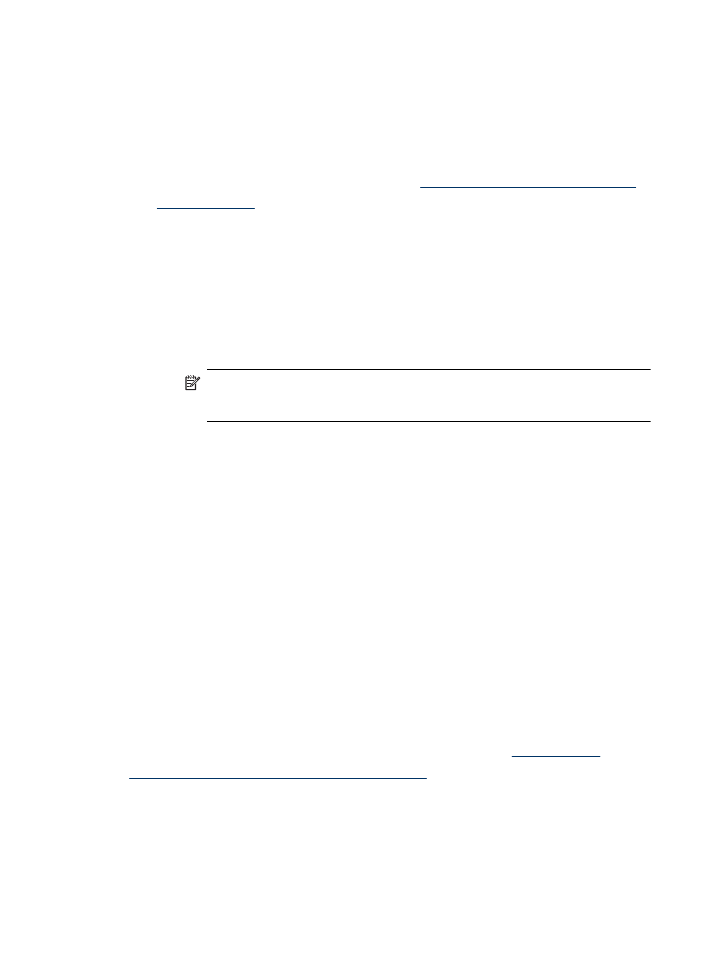
. ในคอมพิวเตอรของคุณ ใหเปดเว็บเบราวเซอรที่คุณใชเขาอินเทอรเน็ต
เปนประจํา (เชน Internet Explorer หรือ Safari) ในกลองที่อยู ให
พิมพ URL ของอุปกรณ HP ตามที่แสดงอยูใน Network
Configuration Page (หนาการกําหนดคาเครือขาย) (เชน http://
192.168.1.101)
หมายเหตุ หากคุณใชพร็อกซีเซิรฟเวอรในเบราวเซอรของคุณ คุณ
อาจจําเปนตองปดการใชพร็อกซีเพื่อเขาถึง EWS
b
. ถาคุณสามารถเขาถึง EWS ได ใหลองใชงานอุปกรณของ HP ผาน
เครือขาย (เชน ใชพิมพ) เพื่อตรวจดูวาติดตั้งเครือขายสําเร็จแลวหรือไม
c
. ถาคุณไมสามารถเขาถึง EWS หรือยังมีปญหาในการใชงานอุปกรณ
ของ HP ผานเครือขาย ใหไปยังสวนถัดไปที่วาดวยไฟรวอลล
ขั้นตอนที่ 3: ตรวจสอบวาซอฟตแวรไฟรวอลลบล็อคการสื่อสารอยูหรือไม
ถาคุณไมสามารถเขาถึง EWS และแนใจวาทั้งคอมพิวเตอรและอุปกรณของ HP
มีการเชื่อมตออยูกับเครือขายเดียวกัน แสดงวาซอฟตแวรไฟ
รวอลลเพื่อความปลอดภัยอาจกําลังบล็อคการสื่อสารอยู ปดการทํางานของ
ซอฟตแวรไฟรวอลลชั่วคราวเพื่อความปลอดภัยบนคอมพิวเตอรของคุณ แลว
ลองเขาถึง EWS อีกครั้ง ถาคุณสามารถเขาถึง EWS ได ใหลองใชงานอุปกรณ
ของ HP (สําหรับการพิมพ)
ถาคุณสามารถเขาถึง EWS และใชงานอุปกรณของ HP โดยปดไฟรวอลลได
คุณตองกําหนดคาไฟรวอลลใหมเพื่อใหคอมพิวเตอรและอุปกรณของ HP สื่อ
สารถึงกันไดผานเครือขาย สําหรับขอมูลเพิ่มเติม โปรดดูที่
กําหนดคาไฟ
รวอลลของคุณเพื่อทํางานรวมกับอุปกรณ HP
ถาคุณสามารถเขาถึง EWS ได แตยังไมสามารถใชงานอุปกรณของ HP ไดแม
จะปดไฟรวอลลแลว ใหลองเปดใชซอฟตแวรไฟรวอลลเพื่อใหจดจําอุปกรณของ
HP
การแกปญหาการใชงานแบบไรสาย (เฉพาะบางรุนเทานั้น)
161
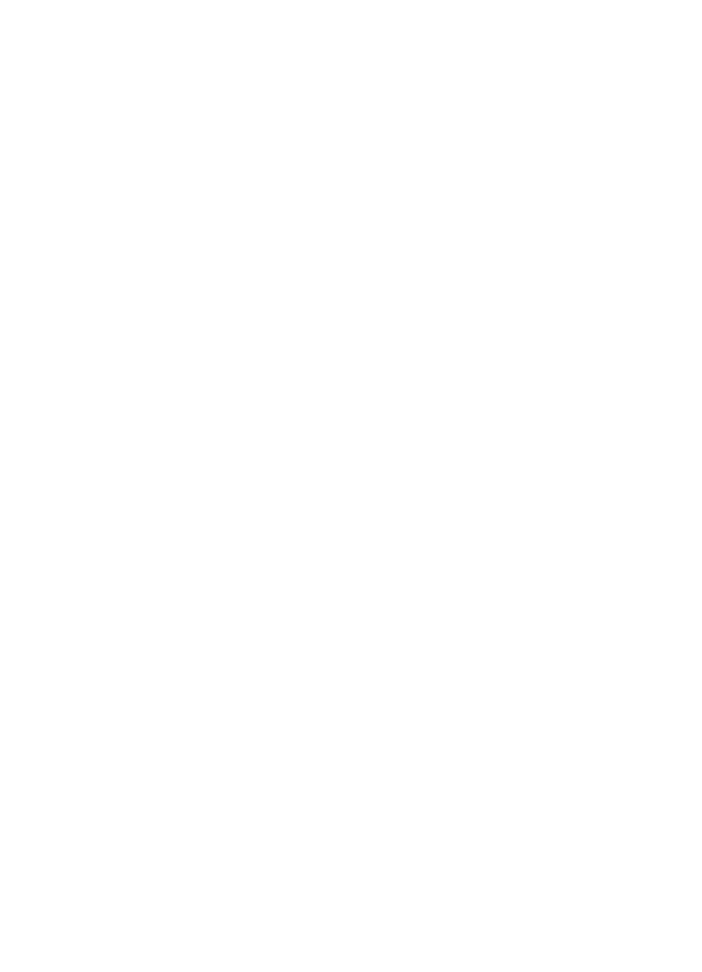
ขั้นตอนที่ 4: ตรวจดูใหแนใจวาอุปกรณของ HP อยูในสถานะออนไลนและ
พรอมใชงาน
ถาคุณติดตั้งซอฟตแวรของ HP แลว คุณจะสามารถตรวจสอบสถานะของ
อุปกรณ HP ไดจากคอมพิวเตอรของคุณเพื่อดูวาการที่คุณใชอุปกรณไมไดนั้น
เนื่องมาจากอุปกรณถูกหยุดชั่วคราวหรืออยูในสถานะออฟไลนหรือไม
หากตองการตรวจสอบสถานะอุปกรณของ HP ใหทําตามขั้นตอนตางๆ ดังตอไป
นี้:
Windows
1.
คลิกที่ Start (เริ่มตน) เลื่อนไปยัง Settings (การตั้งคา) จากนั้น คลิกที่
Printers (เครื่องพิมพ) หรือ Printers and Faxes (เครื่องพิมพและโทร
สาร)
- หรือ -
คลิกที่ Start (เริ่มตน) คลิกที่ Control Panel (แผงควบคุม) แลว
ดับเบิลคลิกที่ Printers (เครื่องพิมพ)
2.
ถาเครื่องพิมพบนคอมพิวเตอรของคุณไมไดปรากฏใน Details view (มุม
มองรายละเอียด) ใหคลิกเมนู View (มุมมอง) แลวคลิก Details (ราย
ละเอียด)
3.